Det finns många fall när du behöver ändra teckenstorlek. Detta behov kan gälla texten på skrivbordsinskriptionerna och elementen i systemets kommunikation, förberedelse av dokument i textredigerare, inskriptioner på bilder eller på deras egen internetsida.
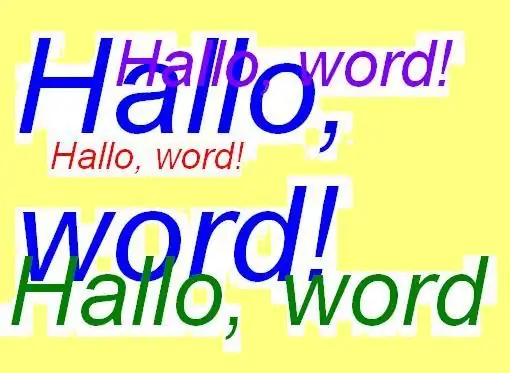
Instruktioner
Steg 1
Om du behöver ändra teckensnittsstorlek för skrivbordet eller för andra textmeddelanden i Windows, högerklicka sedan på bildskärmen och välj Egenskaper i menyn, öppna fönstret Utseende och ställ in teckenstorleken. För att ändra teckensnittet i texten i verktygstips, rubriker och meddelanderutor, gå till menyn "Avancerat" och ställ in önskad teckenstorlek för varje objekt.
Steg 2
När du arbetar med textredigerare, MicroSoft Office etc. kan teckenstorleken ändras på textpanelen, där den ställs in med en numerisk parameter. Här kan du också ändra typ, samt ställa in tjocklek och lutning. I den enklaste textredigeraren, till exempel den inbyggda anteckningsblocket, kan teckensnittsparametrarna ställas in genom att klicka på "Format" och välja "Font" -fönstret.
Steg 3
Textpanelen öppnas också i den grafiska redigeraren när du väljer "Text" -verktyget, om panelen inte visas, kontrollera sedan om den är ansluten i "Visa" -menyn på huvudpanelen. På panelen kan du välja lämpligt teckensnitt och dess storlek.
Steg 4
Om du behöver ändra teckenstorleken i HTML-text kan du använda parade taggar från till med fasta teckenstorlekar genom att skriva Hallo, word! eller genom att ställa in teckensnittsstorleken i teckensnittsetiketten. För att göra detta bör dess önskade storlek anges som värdet på storleksparametern: font color = "# 000000" size = "4". Här ställer färgparametern in färgen på texten som visas på skärmen och storleksparametern anger dess storlek.






